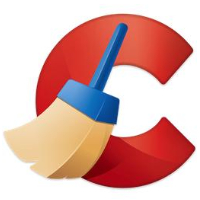Ashampoo WinOptimizer怎么管理正在运行的进程?当小伙伴们遇到了某个程序无法响应的时候,可以通过该软件终止相关进程,跟着小编往下看你就能学会操作方法。
Ashampoo WinOptimizer怎么管理正在运行的进程 Ashampoo WinOptimizer终止进程步骤

1、首先打开软件,我们在界面左侧找到“所有模块”选项,点击该选项就可以进入到所有模块页面。
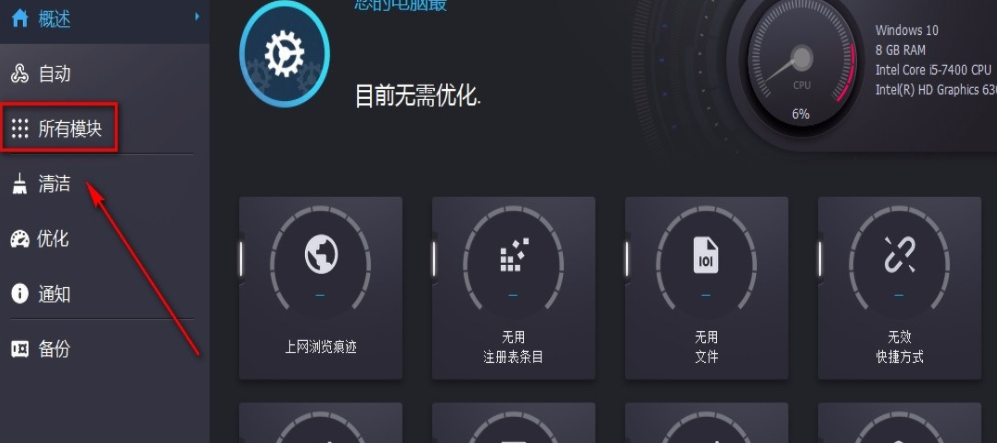
2、接着在所有模块页面中,我们在页面上找到“管理正在运行的进程”选项,点击该选项再进行下一步操作。
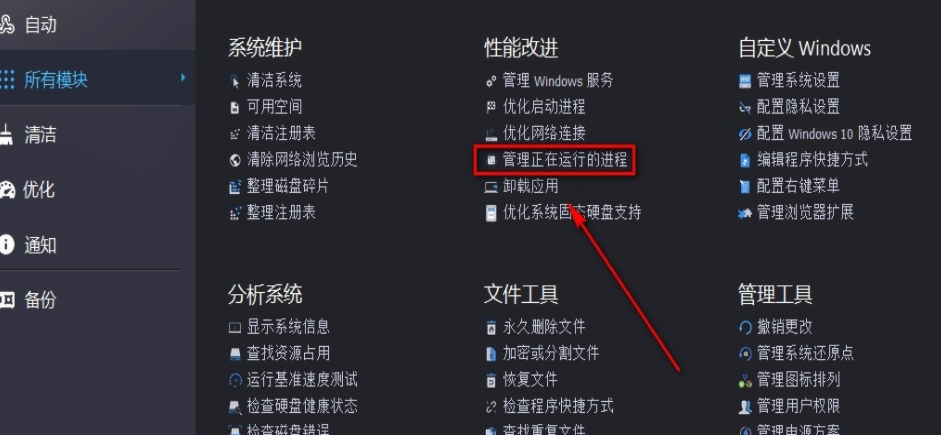
3、然后我们在界面上就可以看到电脑中正在运行的所有程序,如下图所示。
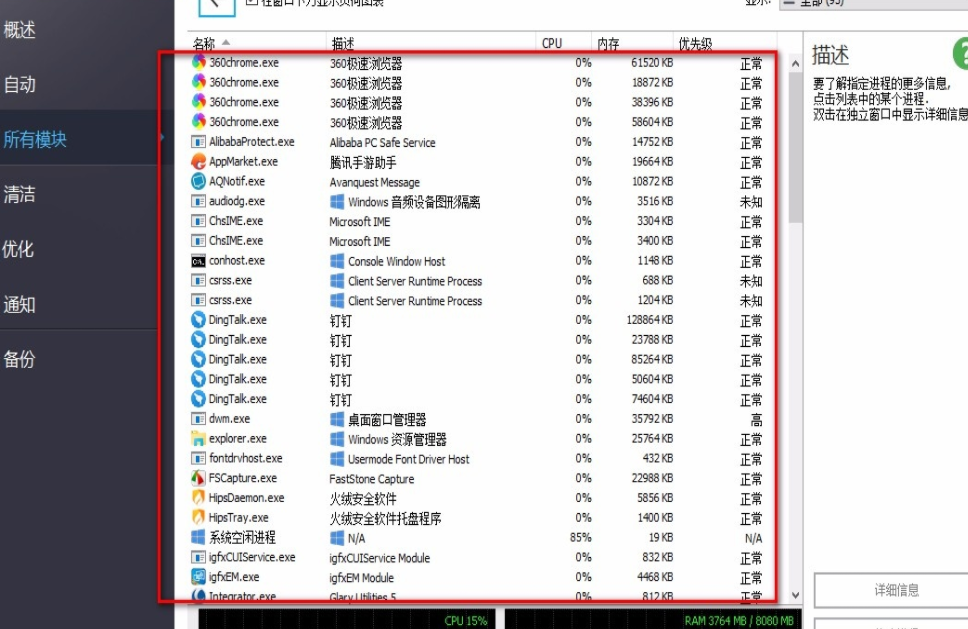
4、接下来我们在界面上找到需要终止的进程,并点击这个进程,之后再进行下一步操作。
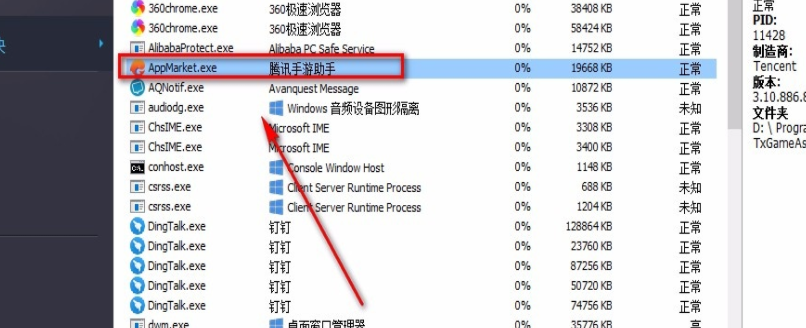
5、完成以上所有步骤后,我们在界面右下角找到“终止进程”按钮,点击该按钮就可以了。
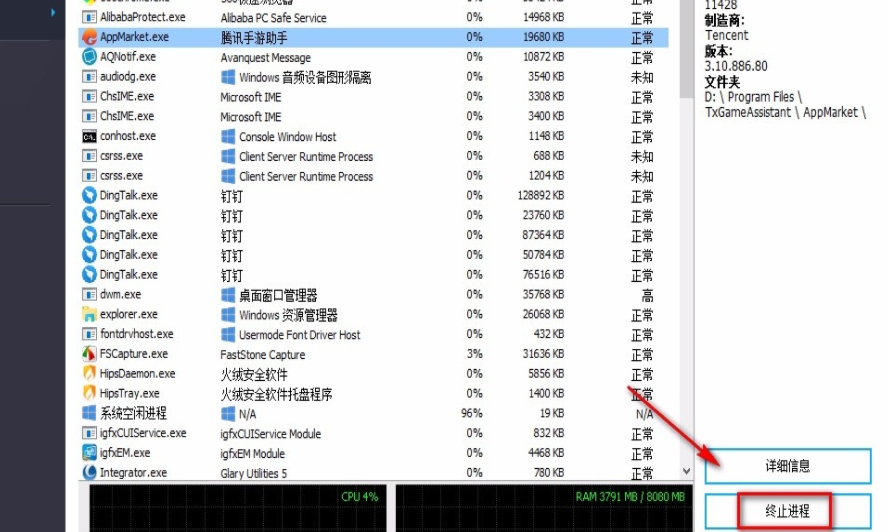
6、最后界面上会出现一个是否终止当前进程的确认框,我们在框中点击“是”按钮就可以成功终止进程了。
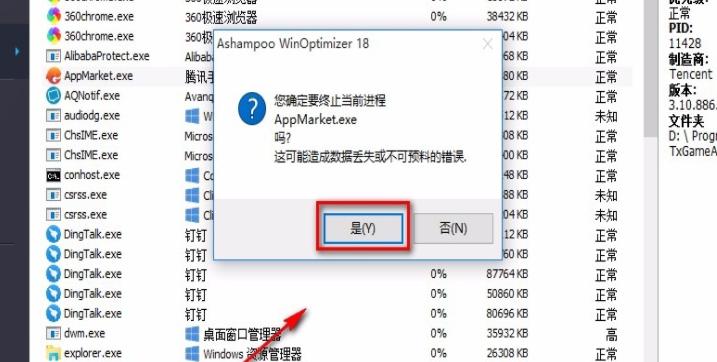
以上就是Ashampoo WinOptimizer终止进程步骤,更多精彩教程尽在华军下载!